2012年7月15日以后的Arch Linux镜像不再有AIF(一个简易的图形化安装向导),这包括2012.09.07及以后的版本,而是使用纯命令的方式安装,这给新手造成许多不便,于是做了一个简明的安装向导/教程,而期望更多的人走近Arch Linux的世界。
Arch Linux是一个很有特点的Linux发行版,论排名远不止DistroWatch中的那个位置,它的简洁、纯净,深深吸引了大批的linuxer。
这里有一个官方wiki上的新手向导,下面只是提供一个简洁的面向安装的安装过程,参照这里的步骤。
一、官网或者其它地方下载系统镜像。
- 官网下载页面:http://www.archlinux.org/download/
- 国内网易开源镜像: http://mirrors.163.com/archlinux/iso/
- 国内北京交通大学镜像: http://mirror.bjtu.edu.cn/archlinux/iso/
二、制作安装引导
可以选择光盘安装、U盘安装、网络安装、硬盘安装等方式。简要介绍一下U盘安装与硬盘安装。
-
U盘安装:
Linux下用此命令将系统镜像写入到U盘:
dd if=archlinux.iso of=/dev/sdx当然,更普遍的情况,在Windows中使用Image Writer完成启动U盘的制作。
然后插好U盘,重启电脑,按F12,F10,F9等键,选择U盘启动。
-
硬盘安装:
这种安装方法不需要额外的硬件介质,缺点是过程比较繁杂。
(1)下载grub4dos,提取其中的
grldr、grldr.mbr到第一个系统分区(一般默认是C盘),并在此处新建一个文本文件menu.lst(注意扩展名是.lst),并加入如下内容:title install Arch Linux find --set-root /img/archlinux-2012.09.07-dual.iso map --mem --heads=0 --sectors-per-track=0 /img/archlinux-2012.09.07-dual.iso (0xff) map --hook chainloader (0xff) boot注意了,更改2、3行的镜像的路径与文件名。
(2)然后编辑系统盘(C盘)根目录下的
boot.ini(注意,先取消这个文件的只读属性,否则更改完后不能保存),在[operating systems]项底下添加c:\grldr.mbr="Install Arch Linux"如:[boot loader] timeout=30 default=multi(0)disk(0)rdisk(0)partition(1)\WINDOWS [operating systems] multi(0)disk(0)rdisk(0)partition(1)\WINDOWS="Microsoft Windows XP Professional" /noexecute=optin /fastdetect /noexecute=alwaysoff c:\grldr.mbr="Install Arch Linux"然后设置该文件属性为只读。并注意
timeout项的时间不能太短,最好3秒以上,上面是系统默认的,30秒。这里有一个Win7添加grub4dos的批处理,或许可以用得上。
注意:
硬盘安装只是将系统镜像复制到了内存中(注:上面menu.lst并不只是这样做的,它兼容了小内存的情况,也许你需要在Windows中运行一下CHKDSK /F x:来优化一下存放系统镜像的分区),而Arch Linux并没有在内存盘镜像(init ramfs cpio image)中存在这样的HOOK,因此会出现启动失败的情况,用如下步骤解决:
mkdir iso mount -t ntfs -o ro /dev/sdax iso modprobe loop losetup /dev/loop2 iso/img/archlinux.iso ln -s /dev/loop2 /dev/disk/by-label/ARCH-2012.09.07修改第2行:
-t参数指定文件系统类型,-o ro说明以只读方式挂载,/dev/sdax是存放系统镜像的分区。修改第4行: 指定正确的系统镜像的目录和文件名。
修改第5行: 可以先
ls /dev/disk/by-label/查看镜像的标签,然后修改为正确的名称。之后 exit 或者按
Ctrl+D。
三、开始安装
启动界面如下:
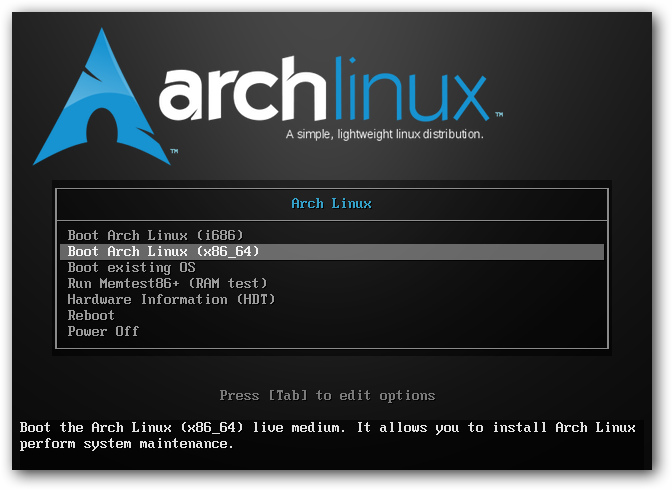
如果你的电脑CPU支持64位的指令集,请选择 Boot Arch Linux (x86_64) 。
下面是启动完成后的界面:
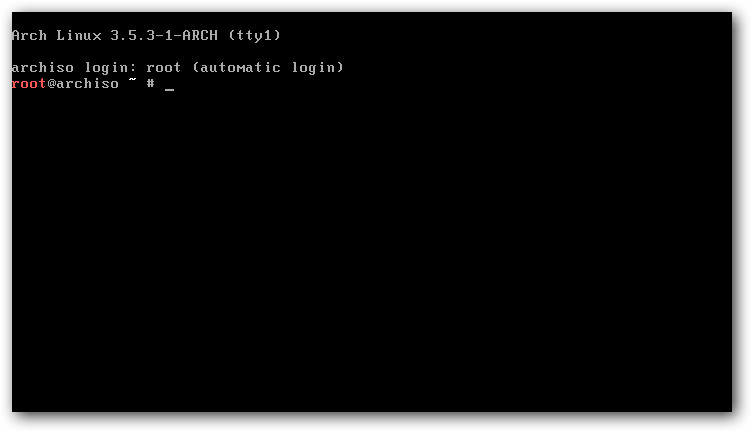
设置键盘布局:
loadkeys us
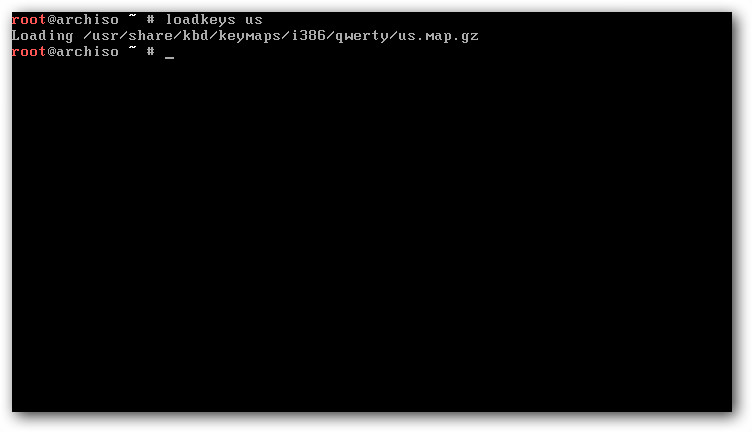
分区:
详细分区规划看这里,而实际上,你的硬盘并没有足够多的分区来这样细分,或者是一个已经使用的硬盘,很难或者不可以重新设置分区表,那么为Arch Linux只保留两个甚至是一个分区都是可以的。
Linux的硬盘一般都是这样命名的:sda、sdb、sdc 或者hda、hdb、hdc,那么执行
fdisk -l
这个命令来查看你安装的硬盘时,你只关注这样命名的设备就可以了。
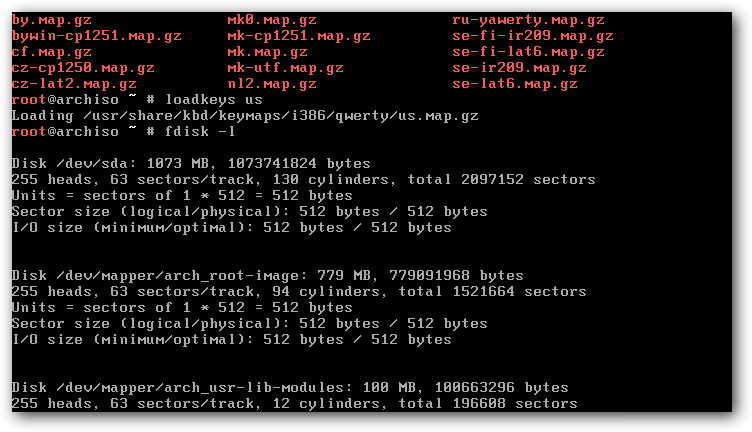
然后用
cfdisk /dev/sdx
来编辑你的硬盘的分区表:注意:高危操作,可能会导致数据丢失
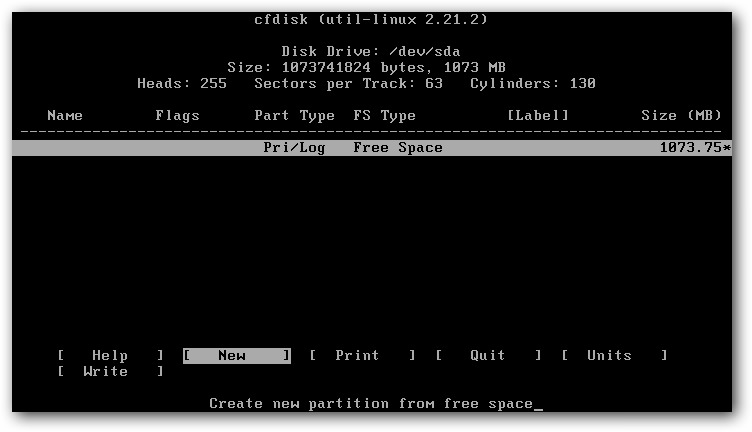
这是在虚拟机中,所以是一个1G大小没有分区的硬盘。
就分两个区了,一个挂载根目录,一个做交换分区。修改第二个新建的分区的类型为交换分区:
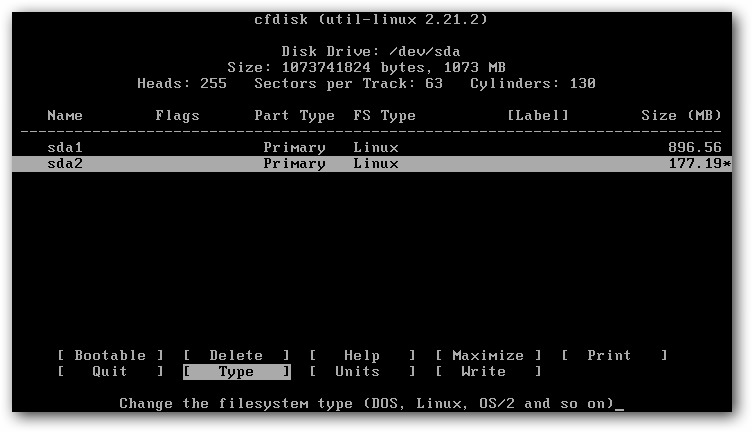
将修改写入到硬盘:注意:高危操作,可能会导致数据丢失
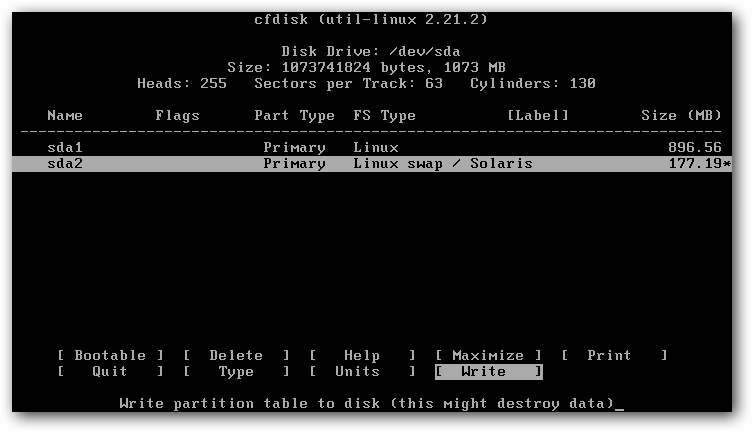
然后用 fdisk /dev/sdx 的”p”命令显示此硬盘的分区,确认上面的操作无误。
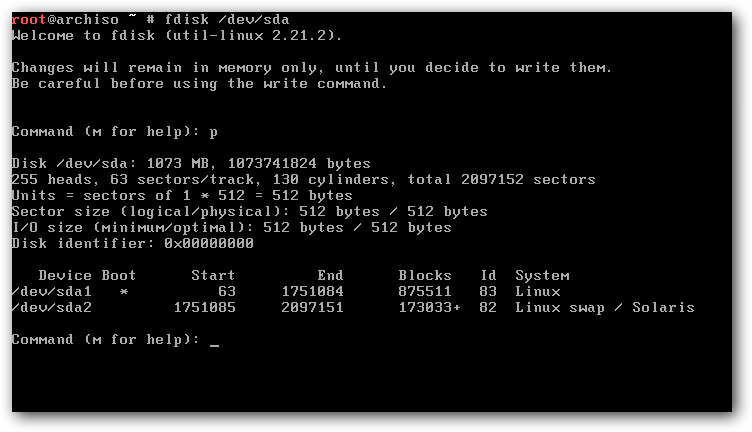
接下来格式化分区,下例格式化为ext4文件系统:注意:高危操作,可能会导致数据丢失
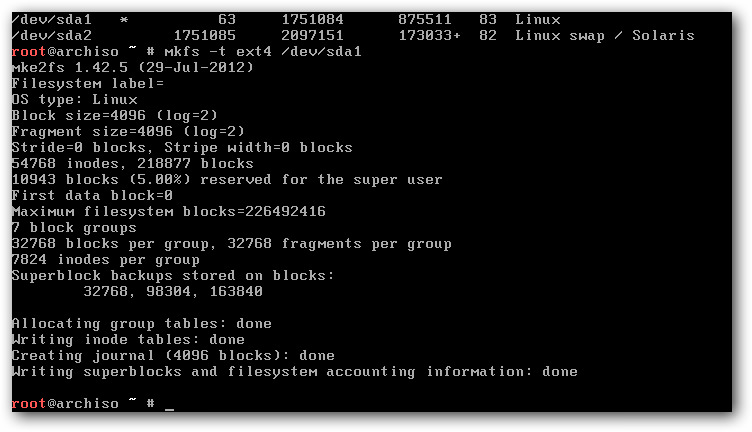
用到的命令: mkfs -t ext4 /dev/sdx 。
然后挂载此分区到 /mnt 并使用 pacstrap 命令安装软件包:
mount /dev/sdax /mnt
pacstrap /mnt base base-devel
执行时将有如下界面:

一些基本的软件包安装完成:
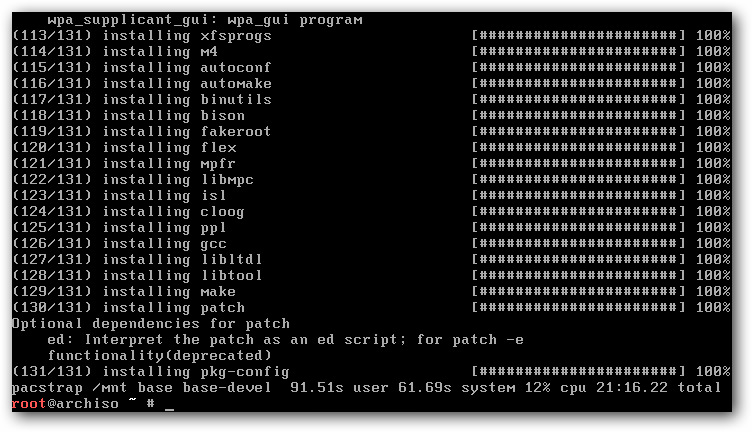
然后安装GRUB启动管理器:
BIOS情况:
pacstrap /mnt grub-bios
或者EFI:
pacstrap /mnt grub-efi-x86_64
注意:
安装启动管理器有风险,有可能导致电脑无法启动,你可以暂时使用grub4dos来引导你的系统(grub4dos安装参见这里),在menu.lst中添加如下内容:
title Arch linux
root (hd0,1)
kernel /boot/vmlinuz-linux root=/dev/sda2 ro
initrd /boot/initramfs-linux.img
注意,修改第2行为你刚创建的linux的分区,有grub4dos的命令行可按TAB键补全;修改第3行中分区名称。
至此,安装已基本完成,再来做一些基本的配置:
-
生成fstab,这个文件指定根目录挂载的位置:
genfstab -p /mnt >> /mnt/etc/fstab -
chroot到新系统中:
arch-chroot /mnt -
修改主机名:
/etc/hostname -
修改时区:
ln -s /usr/share/zoneinfo/Asia/Shanghai /etc/localtime -
设置 local在/etc/locale.conf中,设置控制台键盘布局和字体在/etc/vconsole.conf中;
去掉/etc/locale.gen中本地语言的注释并用locale-gen生成本地化的语言文件:
en_US.UTF-8 UTF-8 zh_CN.UTF-8 UTF-8locale-gen设置本机语言为中文:
localectl set-locale LANG=zh_CN.UTF-8 -
生成内存盘镜像:
mkinitcpio -p linux -
设置root(超级用户)的密码:
passwd -
输入 exit 或者 Ctrl+D 退出chroot环境,卸载之前挂载的根目录:
umount /mnt
Arch Linux的安装就算完成了。当然,这只是一个基本的系统,还需要做一些工作。
Arch Linux的联网很简单:
-
通过网线:
ifconfig eth0 up dhcpcd eth0 -
通过wi-fi:
wifi-menu